Ustvarjanje besedil, naslovov in spodnjih tretjin v DaVinci Resolve vašim videom doda več profesionalnosti in izboljša angažiranost gledalcev. Ne glede na to, ali potrebujete preproste besedilne vložke ali želite oblikovati bolj kreativne naslove oblikovati, DaVinci Resolve ponuja širok spekter možnosti. V tem vodiču se boste naučili osnov in nekaterih naprednih tehnik, da boste svoje besedilo v hipu oblikovali v profesionalni kakovosti.
Najpomembnejša spoznanja
- DaVinci Resolve ponuja obsežne možnosti za ustvarjanje in urejanje besedil in naslovov.
- Uporabite različne prehode in učinke, da bo vaše besedilo bolj privlačno.
- Orodja za učinke in inšpektor omogočajo številne prilagoditve, vključno z izbiro pisave, velikosti in barve.
- Spodnje tretjine so koristne za dodajanje dodatnih informacij, ne da bi motili glavno sliko.
Priročnik po korakih
Uvod v knjižnico učinkov
Začnite ta vodič z odpiranjem knjižnice učinkov. Nahaja se v medijskem bazenu na levi strani delovnega prostora. Tukaj lahko brskate po različnih možnostih, ki jih DaVinci Resolve nudi, da najdete učinke za besedilo in ogled.
Uporaba video prehodov
Ena prvih možnosti, kako lahko delate z besedilom, je uporaba video prehodov. Vstavite prehod med dva posnetka, da bo besedilo prikazano dinamično in tekoče. Primer je prehod "Cross Dissolve", ki zmanjšuje prosojnost med posnetki in omogoča gladek prehod.
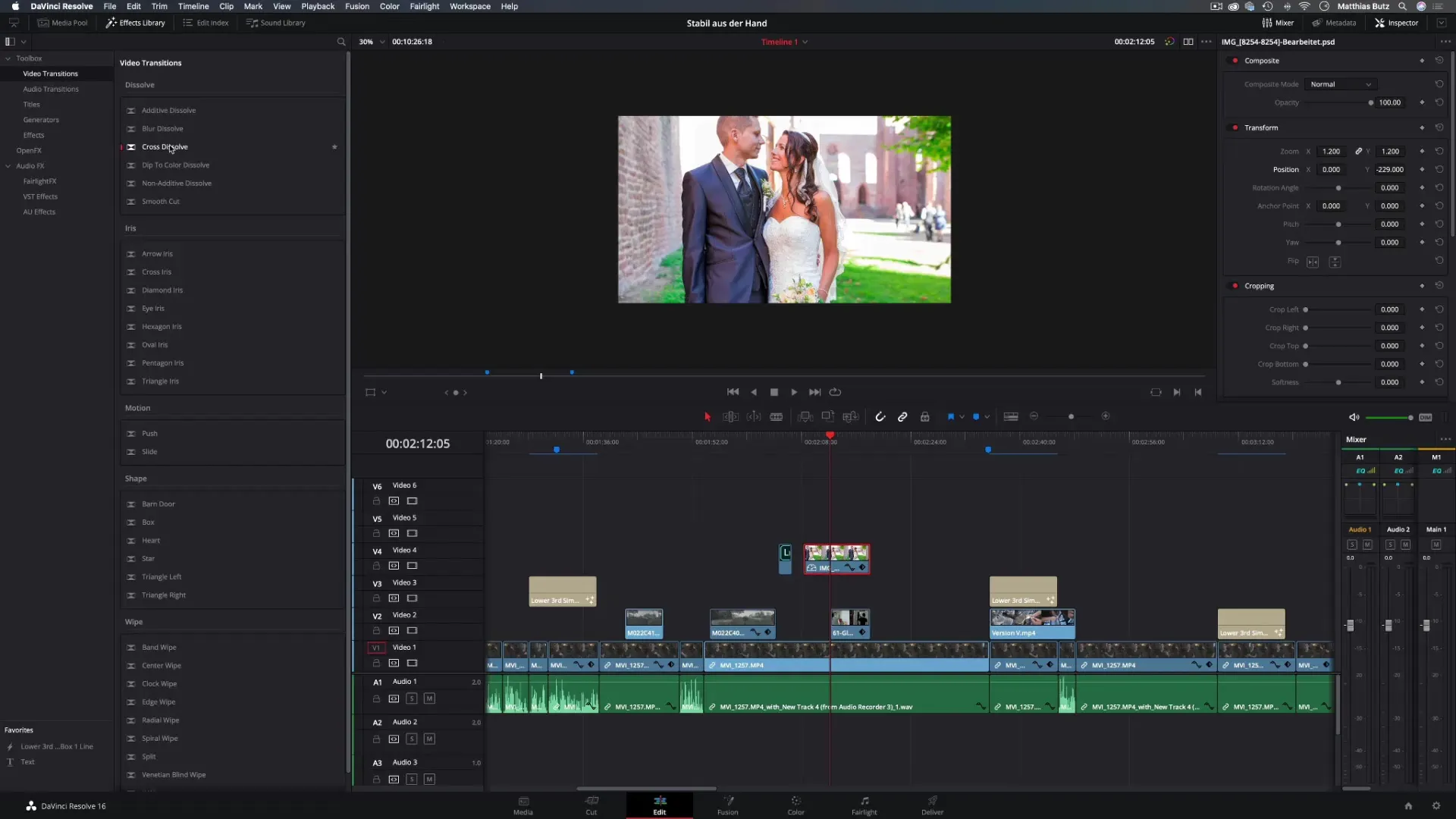
Prilagoditev prehodov
Za prilagoditev trajanja in vrste prehoda kliknite na možnost prehoda v vašem inšpektorju ali povlecite prehod na časovni osi, da spremenite njegovo dolžino. Eksperimentirajte z različnimi hitrostmi in slogi, da najdete učinek, ki najbolje ustreza vašemu videoposnetku.
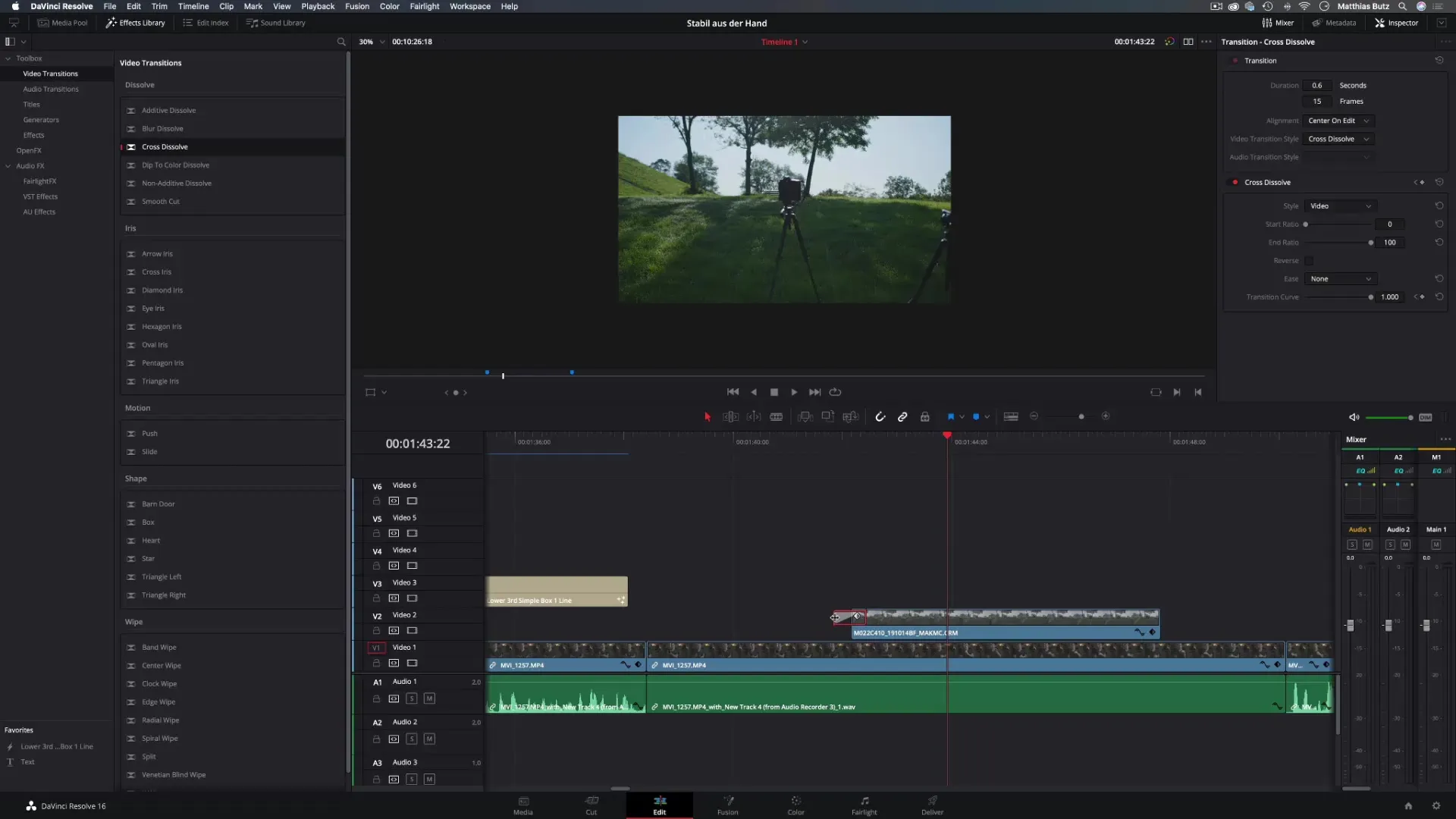
Izbira učinkov
Da bi imeli več kreativnih možnosti, lahko preizkusite različne učinke, kot so "Slide" ali "Blur", da vaše besedilo postavite nad. Ti učinki dodajajo raznolikost videu in lahko na različne načine pritegnejo občinstvo.
Naslovi in spodnje tretjine
Preklopite zdaj na naslove. DaVinci Resolve ponuja različne prednastavljene naslove, ki jih lahko preprosto dodate v svojo časovno os. Izberete lahko spodnjo tretjino, ki je idealna za dodajanje oznak in drugih informacij. Povlecite željeni naslov na svojo časovno os in ga prilagodite po svoje.
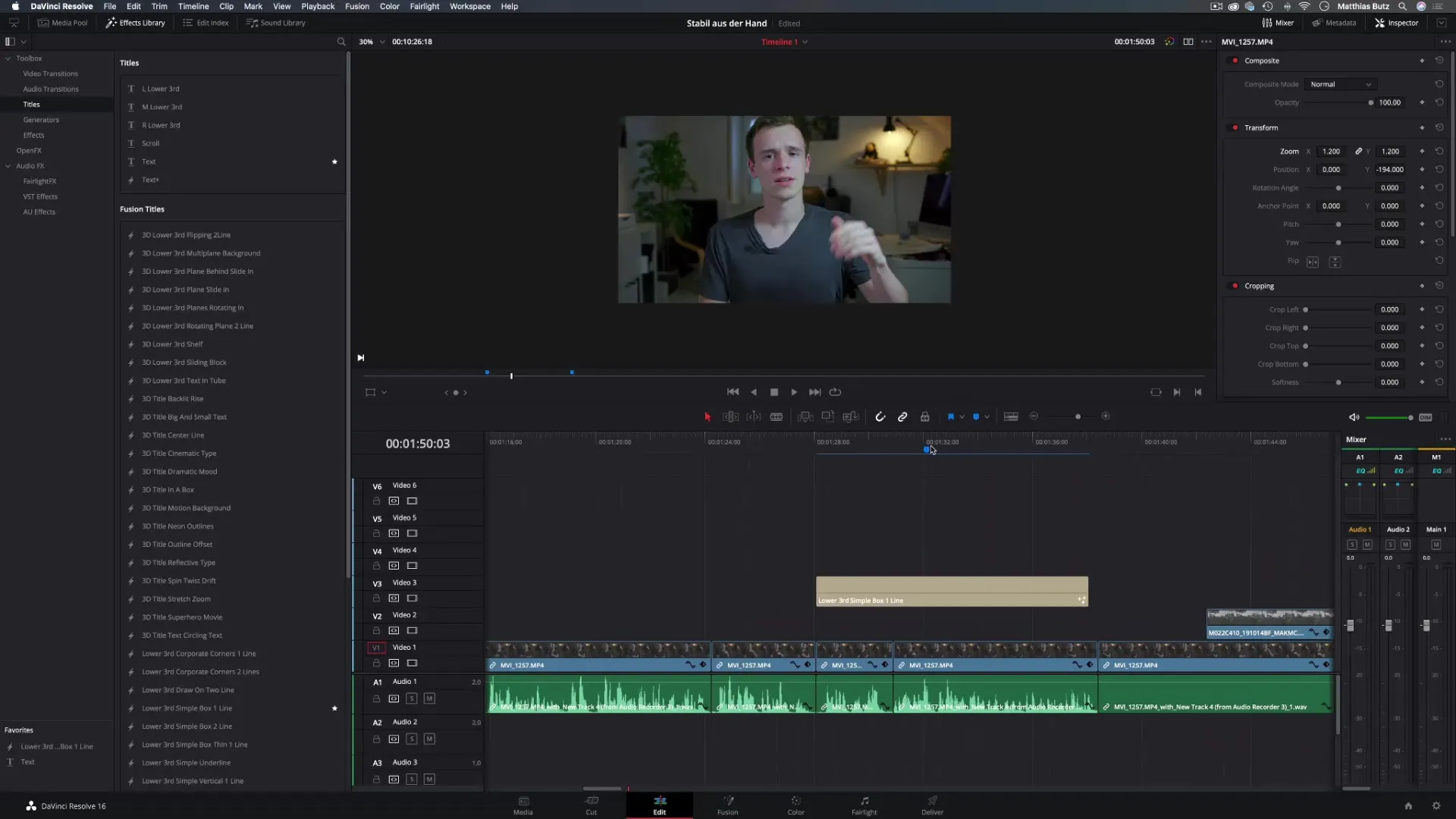
Pisave in nastavitve besedila
V oknu inšpektorja lahko zdaj prilagodite besedilo. Spremenite pisavo, velikost in razmik med črkami. Aktivirate lahko tudi ozadje, kar vašemu besedilu doda več globine. Spremenite radij robov ozadja, da dosežete zaobljen učinek.
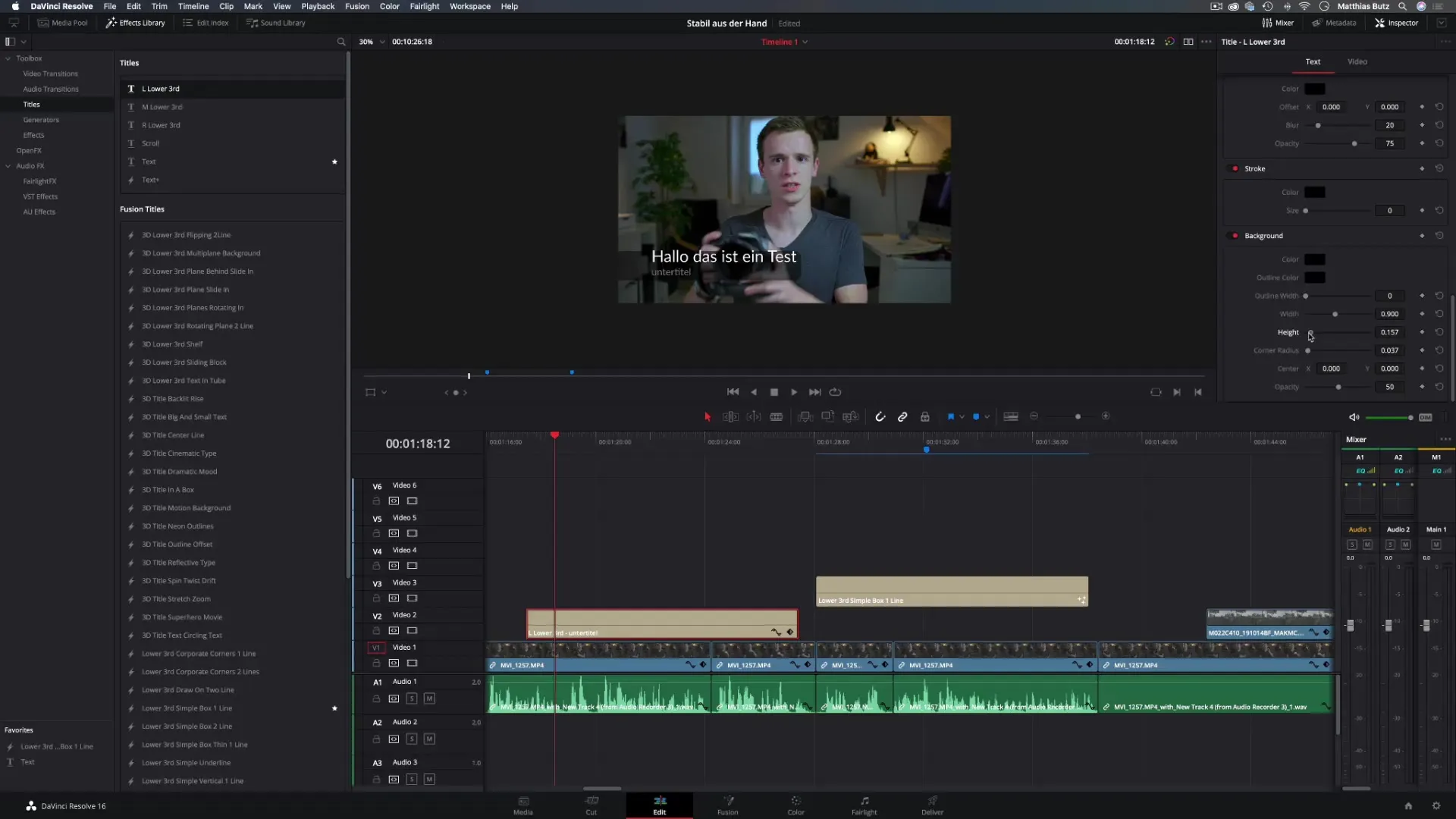
Uporaba Rich Text
Delanje z "Rich Text" vam ponuja razširjene funkcije za urejanje besedila, da kombinirate več besedilnih plasti ali zmešate stile. Vstavite lahko podpise ali dodatna pojasnila v različnih pisavah in velikostih.
Dodajanje animiranih naslovov
DaVinci Resolve ponuja tudi animirane naslove. Dober primer je "Scroll Title". Če želite, da se besedilo prikazuje po celotnem videu, povlecite ta učinek na časovno os.
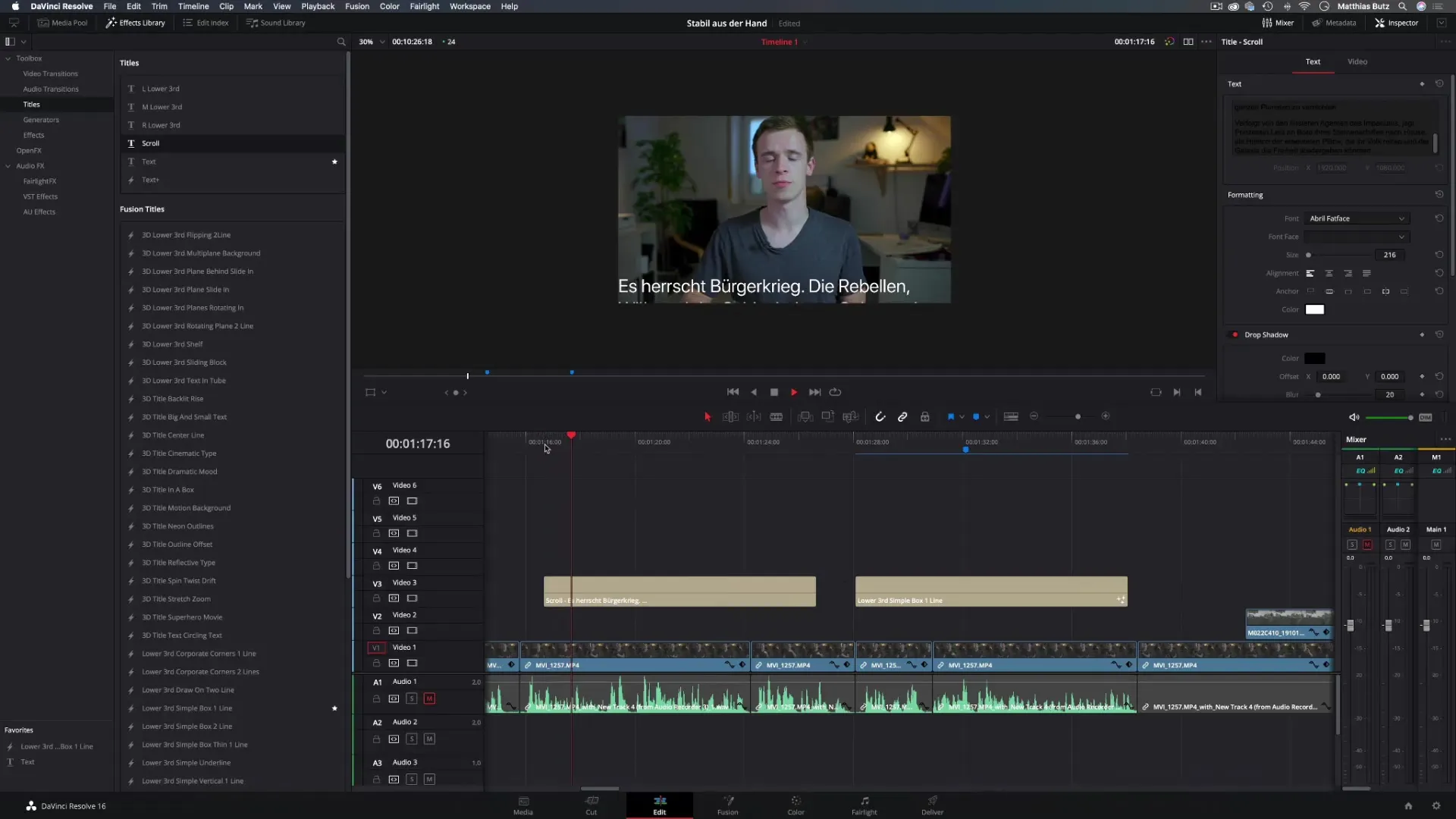
Dodajanje ozadij
Ozadje za vaš naslov lahko dodate tako, da izberete želeni generator barv iz knjižnice učinkov in ga povlečete na mesto. Tukaj imate svobodo, da izberete katero koli barvo ali celo prehodne ozadja.
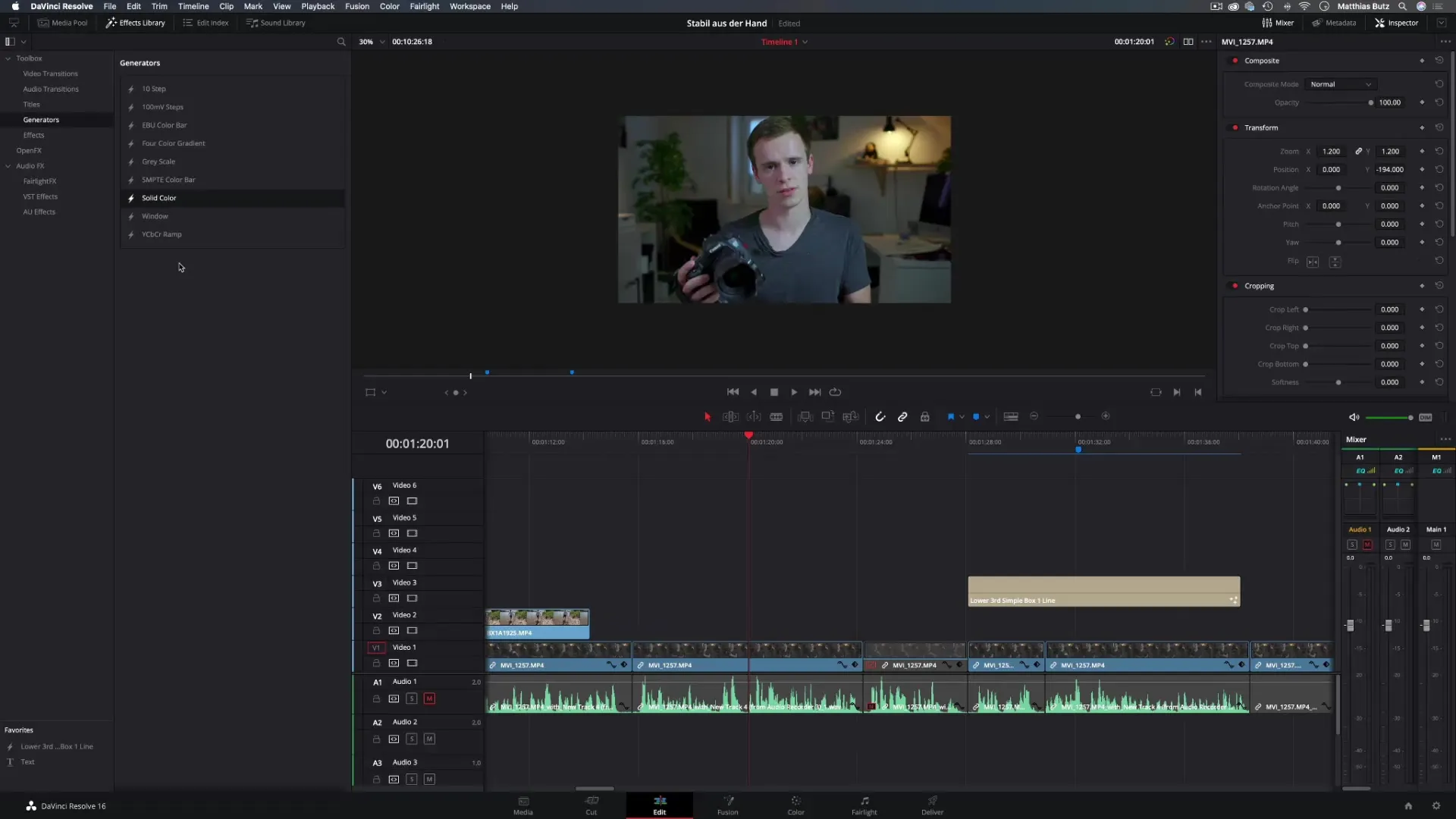
Uporaba priljubljenih
Za učinkovitejše delo redno dodajajte naslove ali učinke, ki jih pogosto uporabljate, med priljubljene. Tako prihranite čas, če jih potrebujete za prihodnje projekte.
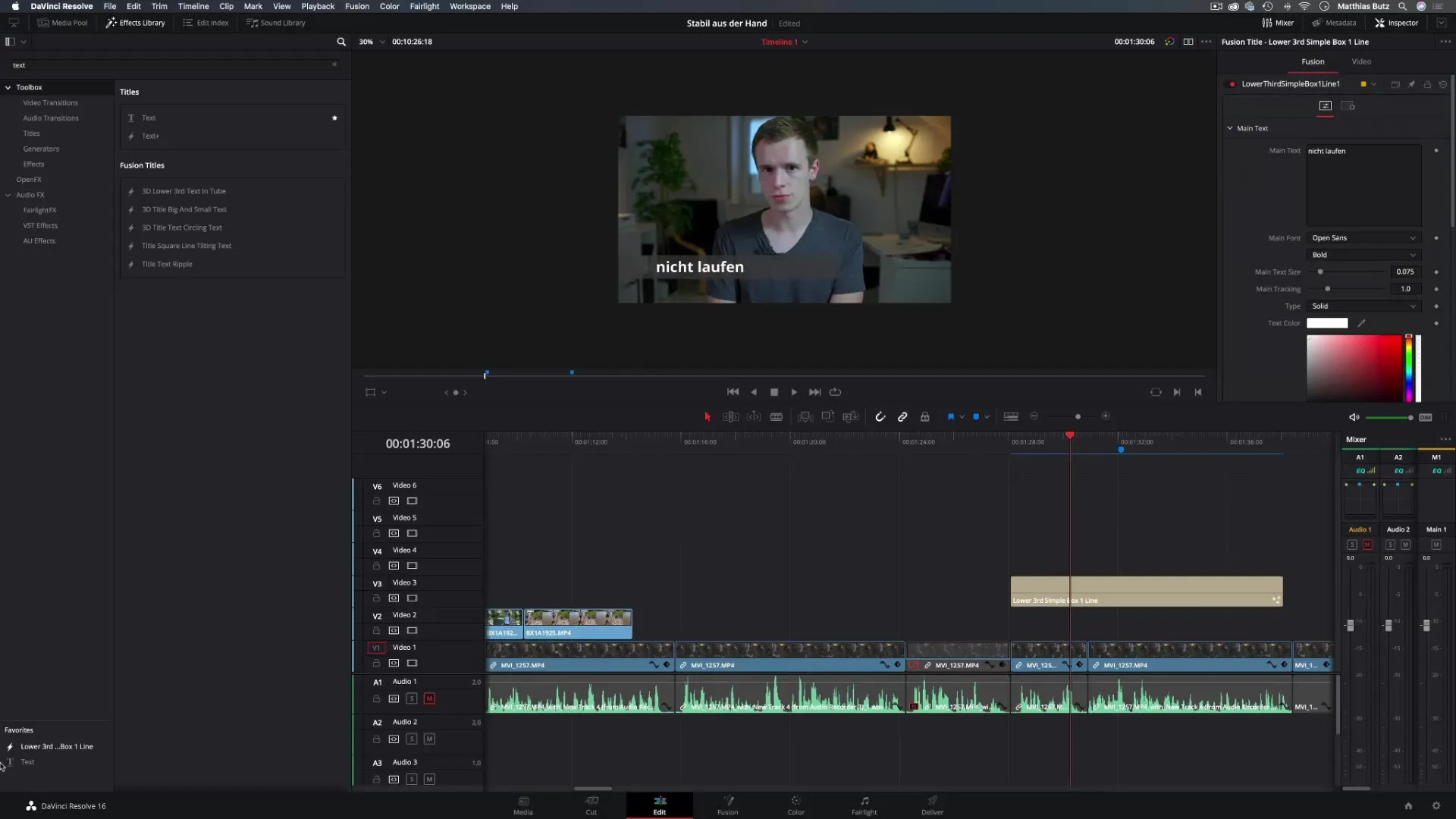
Kopiranje elementov
Če imate že obdelano besedilo, ki ga želite znova uporabiti, lahko to element podvojite. Držite tipko „Alt“, medtem ko premikate element, da ustvarite kopijo.
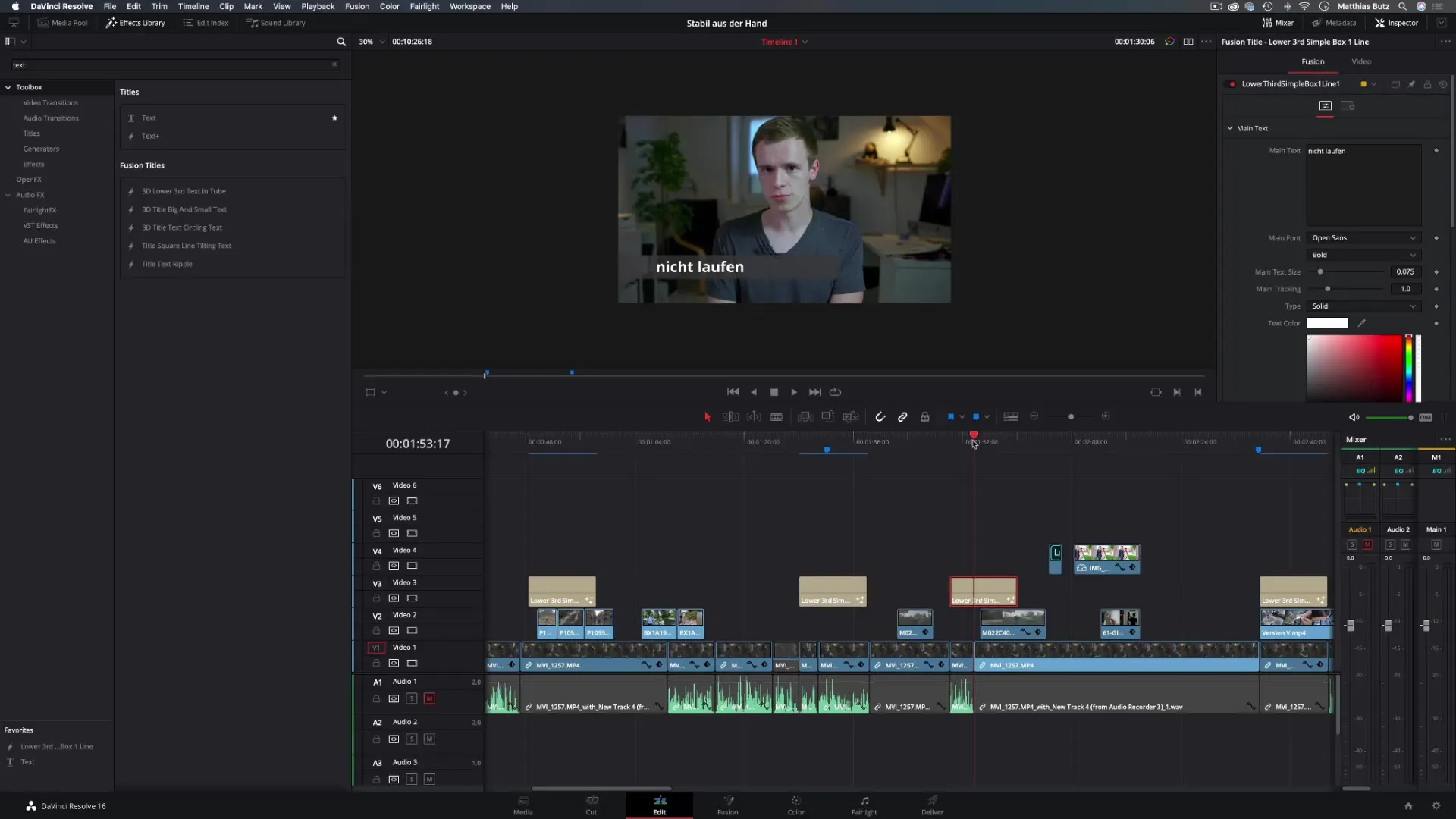
Povzetek - Povzetek: DaVinci Resolve tutorial o besedilu, naslovih in spodnjih tretjinah
V tem vodiču ste spoznali osnove in nekatere napredne tehnike za ustvarjanje in prilagajanje besedil ter naslovov v DaVinci Resolve. Možnosti so skoraj neskončne. Eksperimentirajte z različnimi učinki in postavitvami, da oblikujete svoj končni rezultat. Izkoristite te funkcije, da svojim videom dodate profesionalen pridih.
Pogosto zastavljena vprašanja
Kako dodam besedila v video?Besedila lahko dodate v časovno os preko knjižnice učinkov in jih nato prilagodite.
Ali lahko izdelam animirana besedila?Da, DaVinci Resolve ponuja izbor animiranih naslovov, ki jih lahko neposredno vstavite v svoje projekte.
Kako spremenim pisavo?Izberite besedilo na časovni osi in spremenite pisavo preko inšpektorja.
Ali lahko dodam ozadja za besedila?Da, lahko uporabite generatorje barv ali vnaprej določene zasnove za ustvarjanje ozadij za svoje besedilo.
Kako shranim svoje priljubljene?Redno uporabljene naslove in učinke lahko shranite med priljubljene tako, da jih povlečete v predvideno vrstico.


